En tant que lecteur multimédia open source, VLC est populaire dans le monde entier. Non seulement il est gratuit, mais il comprend également de nombreuses fonctionnalités utiles et des outils bonus. Cependant, ce n'est pas parfait. Les utilisateurs peuvent rencontrer une variété de bugs et de problèmes dans VLC, comme le retard des sous-titres. Cela signifie que le lecteur multimédia gratuit ne parvient pas à synchroniser correctement les sous-titres ou que les sous-titres ne sont pas écrits correctement. Ce guide a pour but de vous aider à vous débarrasser de l'erreur.
- Partie 1. Comment régler le délai des sous-titres avec un raccourci clavier
- Partie 2. Comment régler le délai des sous-titres sur Windows/Mac
- Partie 3. Comment modifier le délai des sous-titres sur Android/iOS
- Partie 4. Comment réparer le retard des sous-titres VLC avec AVAide Video Converter
- Partie 5. Meilleure alternative à VLC
- Partie 6. FAQ sur le délai de sous-titre VLC
Partie 1. Comment régler le délai des sous-titres avec un raccourci clavier
Les raccourcis sont un moyen facile de modifier le délai des sous-titres dans VLC. Bien sûr, cette méthode nécessite un clavier. De plus, il ajuste simplement le sous-titre temporairement. Une fois la vidéo fermée, les modifications ne seront pas enregistrées.
Si le sous-titre précède le son, appuyez sur g sur PC et J sur Mac OS X. Les sous-titres s'accéléreront de 50 ms.
Si le sous-titre est derrière le son, appuyez sur H sur votre clavier.
N'oubliez pas que vous pouvez appuyer plusieurs fois sur le raccourci jusqu'à ce que le sous-titre corresponde au son et à la vidéo.
Partie 2. Comment régler le délai des sous-titres sur Windows/Mac
De plus, vous pouvez modifier le délai des sous-titres dans VLC à l'aide de la fonction Paramètres de synchronisation. Il vous permet de synchroniser manuellement les sous-titres et les images. Cependant, vous devez calculer le temps de retard.
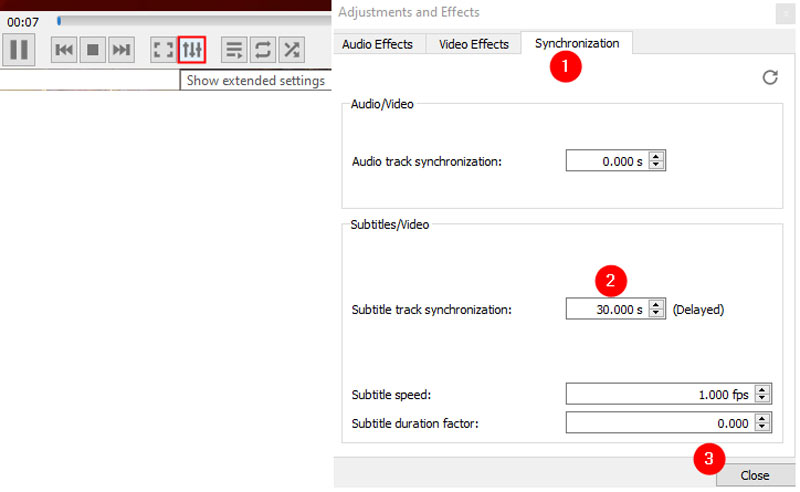
Étape 1Ouvrez la vidéo souhaitée dans VLC et rappelez-vous le temps de retard. Par exemple, l'audio a commencé à 1h00 et le sous-titre correspondant apparaît à 1h30. Cela signifie que le sous-titre doit être accéléré de 30 secondes.
Étape 2Mettez la lecture en pause et appuyez sur la touche Afficher les paramètres étendus bouton en bas. Cela ouvrira le Ajustements et effets dialogue.
Étape 3Passez à la Synchronisation onglet, localisez l'onglet Sous-titre/Vidéo section, et réglez la Synchronisation des pistes de sous-titres. Dans notre exemple, entrez 30.
Étape 4Enfin, cliquez sur le proche et lancez la lecture de la vidéo. Ensuite, vous constaterez que le délai des sous-titres est corrigé dans VLC.
Noter: De cette façon, le fichier vidéo d'origine ne sera pas modifié.
Partie 3. Comment modifier le délai des sous-titres sur Android/iOS
Actuellement, VLC est disponible sur Android et iOS. Cependant, il est un peu différent de corriger l'erreur de retard des sous-titres dans l'application VLC. La bonne nouvelle est que vous pouvez résoudre ce problème en suivant les étapes ci-dessous.
Étape 1Ouvrez la vidéo dans votre application VLC. Vous pouvez le télécharger gratuitement sur Play Store ou App Store.
Étape 2Appuyez sur le phylactère sous la chronologie, puis choisissez Délai de sous-titre dans le menu contextuel.
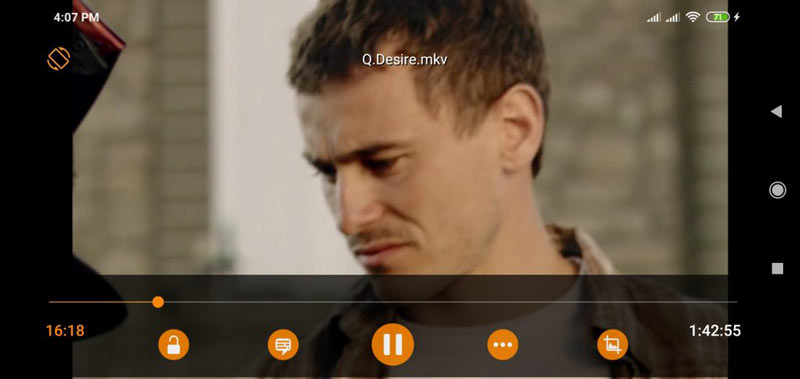
Étape 3Ensuite, appuyez sur le + ou - icône pour modifier le délai des sous-titres. Appuyez sur le premier si le sous-titre est en avance sur le son et maintenez le second si le sous-titre est en retard. Le sous-titre est ajusté de 50 millisecondes à la fois.
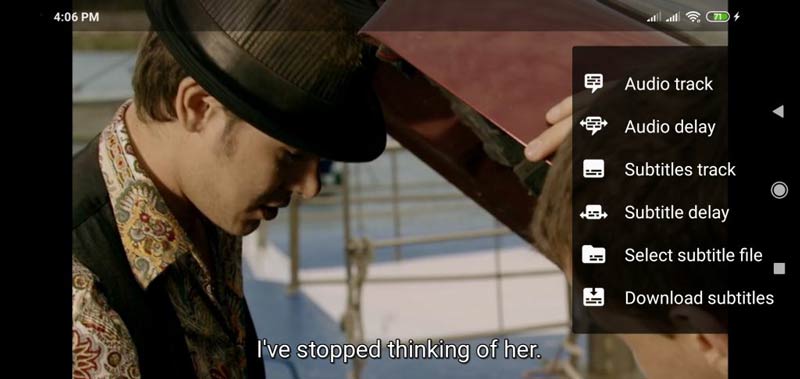
Noter: Si vous ne trouvez pas l'icône de la bulle de dialogue, appuyez sur le trois points icône et choisissez Délai de sous-titre.
Partie 4. Comment réparer le retard des sous-titres VLC avec AVAide Video Converter
VLC peut corriger temporairement le retard des sous-titres. Si vous voulez vous débarrasser de l'erreur, vous aurez besoin d'un éditeur de sous-titres vidéo, tel que AVAide Convertisseur vidéo. La conception concise permet aux débutants de trouver rapidement ce qu'ils veulent.
- Corrigez facilement le retard des sous-titres et d'autres problèmes.
- Protégez la qualité vidéo lors de l'édition.
- Prend en charge presque tous les formats vidéo et audio.
- Inclure une large gamme d'outils bonus.
Voici les étapes pour corriger le délai des sous-titres pour VLC :
Étape 1Ouvrir les vidéos
Lancez le meilleur éditeur de sous-titres après l'avoir installé sur votre ordinateur. Accédez au menu Ajouter des fichiers et ouvrez les vidéos que vous souhaitez modifier.

Étape 2Ajuster le sous-titre
Clique le Éditer à côté de la vignette pour ouvrir la vidéo dans la fenêtre de l'éditeur vidéo. Passez à la Sous-titre onglet, et ajustez le Retard option jusqu'à ce que les sous-titres se synchronisent. Cliquez sur d'accord pour confirmer les modifications. Ensuite, éditez d'autres vidéos.
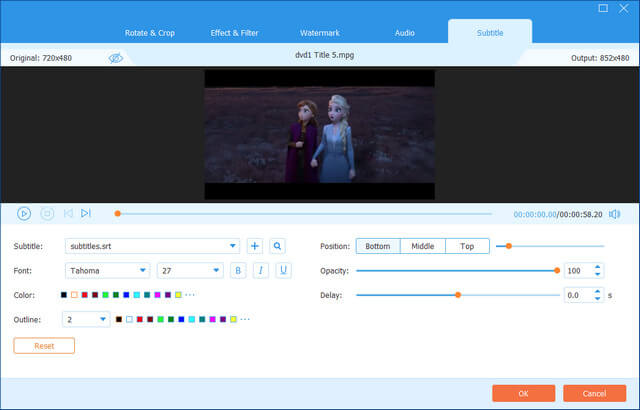
Étape 2Exporter des vidéos
appuie sur le Dossier icône en bas de l'interface principale et définissez un dossier spécifique pour enregistrer les vidéos. Enfin, cliquez sur le Tout convertir bouton.

Partie 5. Meilleure alternative à VLC
VLC est l'un des meilleurs lecteurs multimédias, mais pas la seule option pour regarder vos films préférés. AVAide Lecteur Blu-ray, par exemple, permet aux utilisateurs d'ajouter de nouveaux sous-titres à un film si le sous-titre tarde dans VLC.
- Appliquez rapidement de nouveaux sous-titres à une vidéo.
- Prend en charge la plupart des formats de fichiers de sous-titres.
- Optimisez automatiquement la qualité vidéo.
- Disponible pour Windows 11/10/8/7 et Mac OS X 10.12 ou supérieur.
Comment lire une vidéo dans VLC Alternative
Étape 1Ouvrir une vidéo
Installez la meilleure alternative VLC sur votre bureau et exécutez-la. Clique le Fichier ouvert dans l'interface d'accueil et ouvrez la vidéo souhaitée.

Étape 1Ajouter un nouveau sous-titre
Pour appliquer un nouveau fichier de sous-titres, accédez à la Vidéo menu sur le ruban supérieur, choisissez Piste de sous-titres, et puis Ajouter un sous-titre. Ouvrez le nouveau sous-titre. Ensuite, il se synchronisera automatiquement sur la lecture.
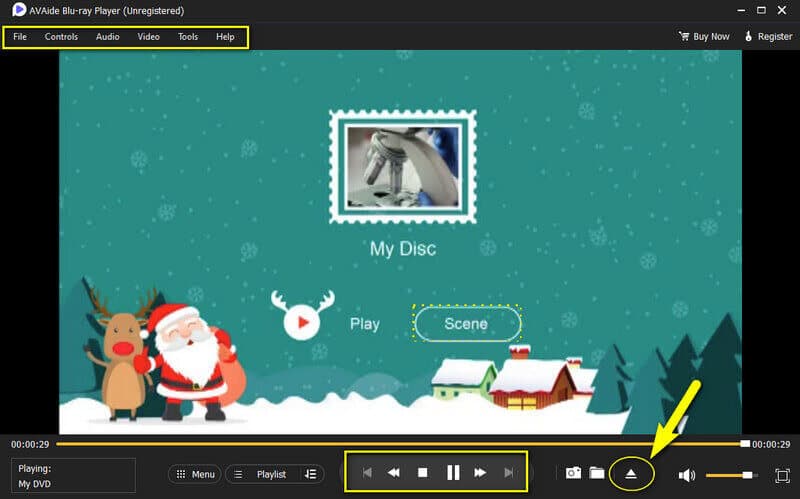
Partie 6. FAQ sur le délai de sous-titre VLC
Pourquoi les sous-titres retardent-ils dans VLC ?
Le sous-titre peut être désynchronisé en raison de problèmes d'édition. Soit VLC charge le fichier de sous-titres qui n'est pas synchronisé avec les images.
VLC peut-il synchroniser automatiquement les sous-titres ?
Non, vous devez ajuster manuellement les sous-titres dans VLC à l'aide des raccourcis ou de la fonction de synchronisation. De plus, les modifications sont temporaires et vous devrez les ajuster la prochaine fois que vous ouvrirez la vidéo.
VLC a-t-il des sous-titres automatiques ?
Non, VLC ne peut pas rechercher automatiquement et ajouter des sous-titres par défaut, mais vous pouvez obtenir des sous-titres automatiquement dans VLC avec le module complémentaire VLSub.
Ce guide a montré comment corriger l'erreur de retard des sous-titres dans VLC sur votre ordinateur et appareil mobile. Vous pouvez suivre nos étapes pour obtenir une meilleure expérience de visionnage. AVAide Video Converter peut corriger les sous-titres de façon permanente. Ou vous pouvez lire des vidéos avec un autre lecteur multimédia, comme AVAide Blu-ray Player. Si vous rencontrez d'autres problèmes avec VLC, n'hésitez pas à nous contacter en laissant votre message sous ce message.
Lecteur multimédia complet pour lire des Blu-ray, des DVD, des UHD 4K et d'autres fichiers vidéo/audio.



 Téléchargement sécurisé
Téléchargement sécurisé


